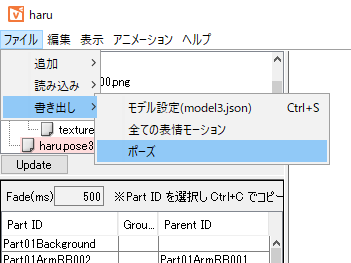포즈 설정
업데이트: 2020/07/03
모델이나 모션에서 작성한 팔 전환의 구조를 반영시키기 위한 json 형식의 설정 파일을 작성합니다.
【포즈 설정을 할 때의 주의점】
애니메이션 데이터의 「Live2D 파츠 표시」 속성 내의 커브는 반드시 스텝으로 설정해야 합니다.
(디폴트로 스텝으로 설정되어 있습니다)
스텝 정보
다른 커브로 설정하면 의도하지 않은 동작이 될 가능성이 있습니다.
포즈 설정 추가
[메뉴 바] → [파일] → [추가] → [포즈]를 클릭합니다.
「pose3.json」이라는 포즈 설정이 추가됩니다.
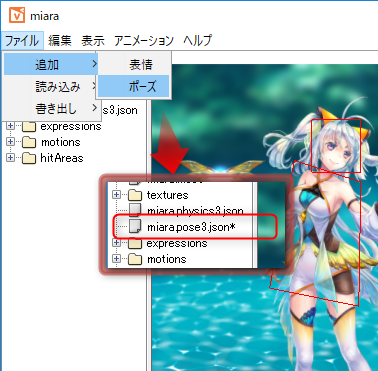
포즈 그룹 설정
pose.json을 클릭하여 볼 수 있는 파츠 ID 목록은 cmo3로 만든 모든 파츠 ID입니다.
복장에 따라 moc3를 복수 작성한 경우에도 공통으로 사용할 수 있는 1개의 포즈 설정 파일을 만들 수 있습니다.
팔의 파츠 ID를 찾아 그룹 번호(group No.)를 설정합니다.
같은 그룹 번호에 복수의 파츠가 속하는 경우, 그 그룹에서 표시되는 것은 그중 하나의 파츠뿐입니다.
샘플의 파츠 구성은 아래와 같이 되어 있으므로 위 그림과 같은 그룹 설정이 됩니다
- Part01ArmLA001 → 왼팔 팔 세트 A 의상 1 → 0
- Part01ArmRA001 → 오른팔 팔 세트 A 의상 1 → 1
- Part01ArmLB001 → 왼팔 팔 세트 B 의상 1 → 0
- Part01ArmRB001 → 오른팔 팔 세트 B 의상 1 → 1
샘플의 팔은 왼팔과 오른팔의 파츠를 나누어 만들었지만,
팔 세트마다 파츠를 만드는 간단한 구성의 경우는 아래와 같이 설정합니다.
- Part01ArmA001 → 팔 세트 A 의상 1 → 0
- Part01ArmB001 → 팔 세트 B 의상 1 → 0
설정이 끝나면 팔의 전환에 대응한 모션을 읽어 재생해 봅시다.
정상적으로 설정이 되면 팔이 전환됩니다.
애니메이터에서의 팔 전환에 대응한 모션 설정 방법은 「포즈 전환이 있는 모션 만들기」를 참조해 주십시오.
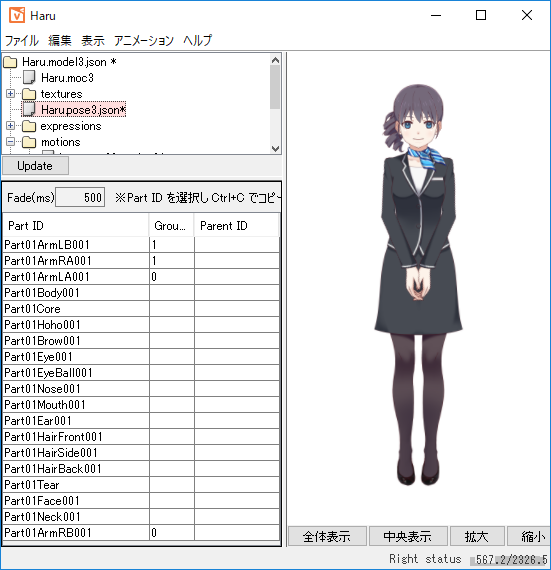
포즈의 부모자식 설정
모션으로 표시/비표시를 설정한 팔 파츠 이외의 다른 복장의 팔 파츠에는 「parent ID」를 설정해 부모자식 관계를 만듭니다.
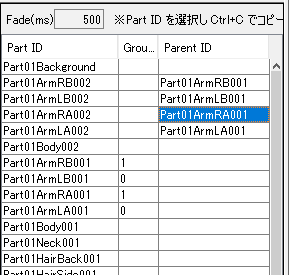
parent ID란에 부모를 설정한 팔 파츠는 그 부모의 파츠와 같은 전환 동작을 하게 됩니다.
샘플의 파츠 구성은 아래와 같이 되어 있으므로 위 그림과 같은 그룹 설정이 됩니다
- Part01ArmLA002 → 왼팔 팔 세트 A 의상 2 → Part01ArmLA001
- Part01ArmRA002 → 오른팔 팔 세트 A 의상 2 → Part01ArmRA001
- Part01ArmLB002 → 왼팔 팔 세트 B 의상 2 → Part01ArmLB001
- Part01ArmRB002 → 오른팔 팔 세트 B 의상 2 → Part01ArmRB001
팔 세트마다 파츠를 만드는 방금 전과 같은 간단한 구성의 경우는 아래와 같이 설정합니다.
- Part01ArmA002 → 팔 세트 A 의상 2 → Part01ArmA001
- Part01ArmB002 → 팔 세트 B 의상 2 → Part01ArmB001
Tips
부모로 설정하고자 하는 파츠 ID를 선택하고 「Ctrl」과 「C」 키를 동시에 누르면 ID의 텍스트를 복사할 수 있습니다.
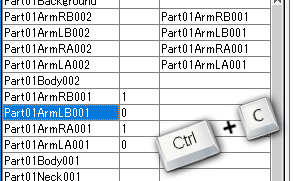
Tips
복수의 parent ID를 등록하고 싶은 경우는 우선 부모자식을 역전할 수 없는지 검토해 주세요.
부모자식을 교체하면 Viewer에서 표기할 수 있게 될 가능성이 있습니다.
교체 전
팔 A → 의상 없음
팔 B → 의상 있음
팔 C → 의상 있음
교체 후
팔 A
의상 있음 → 팔 B
의상 있음 → 팔 C
이때 자식 측의 포즈 설정 번호를 작게 설정해 주십시오.
포즈를 처리하는 Framework에서는 숫자가 작은 쪽부터 계산됩니다.

포즈의 페이드 시간 설정
「Fade(ms)」 슬라이더로 포즈 전환의 페이드 시간을 설정할 수 있습니다.
기본값은 500입니다.
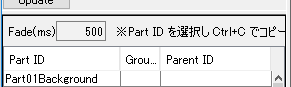
JSON 설정 파일 내보내기
[파일] 메뉴 → [내보내기] → [포즈 설정]을 클릭하여 JSON 설정 파일을 내보낼 수 있습니다.